Posnemite posnetek zaslona v iPadu
Ko morate zajeti, kaj je na zaslonu iPada, zajemite sliko, da si jo lahko pozneje ogledate, jo delite z drugimi ali jo priložite dokumentom. Zagrabite lahko celoten posnetek zaslona ali shranite določen del.
Zajemite posnetek zaslona
Istočasno hitro pritisnite in sprostite zgornji gumb in gumb za povečanje glasnosti.
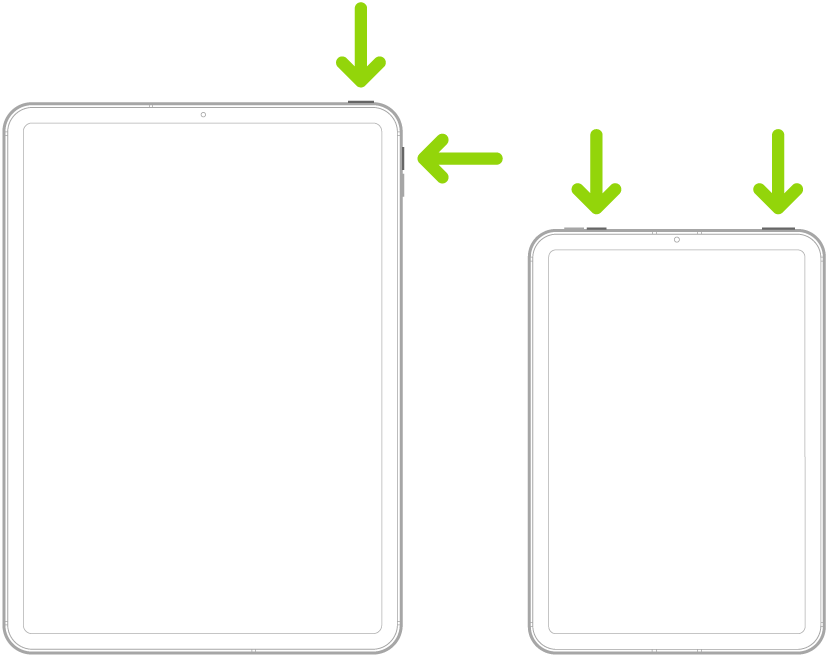
Uredite, pošljite, shranite ali prekličite posnetek zaslona.
Naredite posnetek zaslona z iPadom, ki ima gumb Domov
Istočasno hitro pritisnite in sprostite zgornji gumb in gumb Domov.
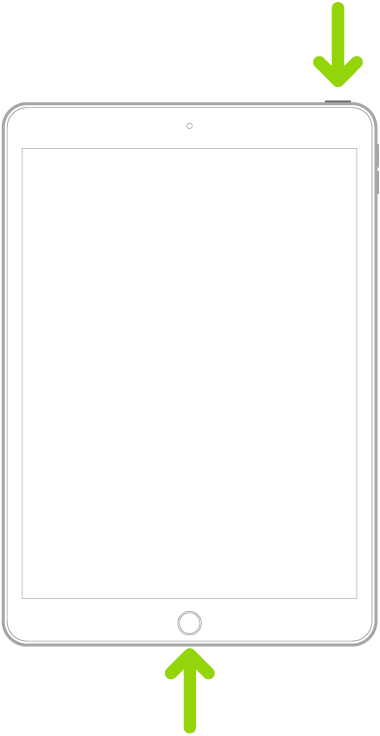
Tapnite sličico posnetka zaslona v spodnjem levem kotu zaslona.
Uredite, pošljite, shranite ali prekličite posnetek zaslona.
Uredite, pošljite, shranite ali prekličite posnetek zaslona

Ko zajamete posnetek zaslona, naredite nekaj od tega:
Obrežite: Povlecite ročici, da shranite le želeni del.
Dodaj opombo: Tapnite
 in uporabite orodja Označevanje.
in uporabite orodja Označevanje.Deli: Tapnite
 , nato izberite eno od možnosti deljenja.
, nato izberite eno od možnosti deljenja.Shrani: Tapnite
 in izberite eno od možnosti.
in izberite eno od možnosti.Posnetki zaslona so privzeto shranjeni v knjižnico fotografij v aplikaciji Fotografije. Če si želite ogledati vse posnetke zaslona, odprite aplikacijo Fotografije, tapnite Zbirke, pomaknite se do Vrste predstavnostnih vsebin in nato tapnite Posnetki zaslona.
Prekliči ali izbriši: Tapnite
 .
.
Zajemite celozaslonski posnetek zaslona
Posnamete lahko posnetek zaslona vsebine, ki presega dolžino zaslona iPad, na primer celotno spletno stran v aplikaciji Safari.
Uporabite eno od naslednjih možnosti:
V iPadu s funkcijo Face ID: Istočasno hitro pritisnite in sprostite zgornji gumb in gumb za povečanje glasnosti.
Pri iPadu z gumbom Domov: Istočasno hitro pritisnite in sprostite zgornji gumb in gumb Domov.
Tapnite sličico posnetka zaslona v spodnjem levem kotu zaslona.
Tapnite Celotna stran, tapnite Dokončano in naredite nekaj od tega:
Pomakni se navzdol: Povlecite prst na sliko predogleda na desni strani, da si ogledate več posnetka zaslona.
Obrežite: Tapnite
 , nato povlecite ročici, da shranite le želeni del.
, nato povlecite ročici, da shranite le želeni del.Shrani kot sliko: Tapnite
 in nato tapnite Shrani v Fotografije.
in nato tapnite Shrani v Fotografije.Shranjevanje PDF-ov: Tapnite
 , tapnite Shrani PDF v Datoteke in izberite lokacijo.
, tapnite Shrani PDF v Datoteke in izberite lokacijo.Prekliči ali izbriši: Tapnite
 .
.
Drugi načini za zajemanje posnetka zaslona
Tukaj je nekaj nadomestnih načinov za zajemanje posnetka zaslona:
Apple Pencil: Podrsajte diagonalno navzgor iz obeh vogalov na dnu zaslona.
AssistiveTouch: Uporabite AssistiveTouch, če se raje dotaknete zaslona na dotik kot gumbov strojne opreme.
Glasovni ukaz: Aktiviranje Siri.
Spremenite privzete nastavitve za posnetke zaslona
Nastavitve zajemanja zaslona lahko prilagodite tako, da so posnetki zaslona prikazani v celozaslonskem načinu ali kot začasne sličice v spodnjem levem kotu. Posnetke zaslona lahko shranite tudi v obliki SDR ali HDR. Glejte Spremenite nastavitve zajemanja zaslona.